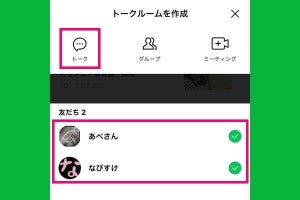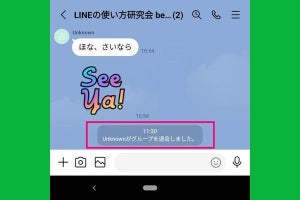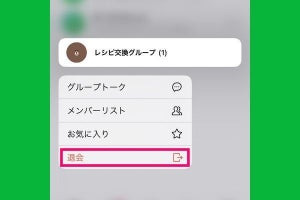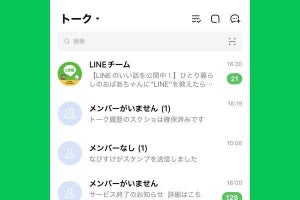LINEのトークに「退出しました」と表示されるのはどんな場合?
LINEのトークに「〇〇が退出しました」と表示されるのは、二つのケースに限られます。一つは、相手がLINEアカウントを削除した場合。もうひとつは、相手が複数人トークから退会(退出)した場合です。
相手がLINEアカウントを削除した場合
1対1のトーク相手やグループトークのメンバーがLINEアカウントを削除すると、トークルームに「〇〇が退出しました」という案内が表示されます。iPhone(iOS)版のLINEアプリでは「(名前)が退出しました」と表示されるので相手が誰かわかりますが、Android版のLINEアプリでは「Unknownが退出しました」と表示されるので瞬時には相手を特定できません。
iPhone(iOS)版LINEアプリでの見え方
-
iPhone版のLINEで1対1のトークルームに「〇〇が退出しました」と表示された画面です。トークルーム名は「メンバーがいません」に変わります
-
iPhone版のLINEでグループトークに「〇〇が退出しました」と表示された画面です。過去のトークは投稿者の名前が「Unknown」に変わります
Android版LINEアプリでの見え方
-
Android版のLINEで1対1のトークルームに「Unknownが退出しました」と表示された画面です。トークルーム名は「メンバーなし」に変わります
-
Android版のLINEでグループトークに「Unknownが退出しました」と表示された画面です。過去のトークも投稿者の名前が「Unknown」に変わります
相手が複数人トークから退会(退出)した場合
LINEの「複数人トーク」から参加メンバーの誰かが退会(※)した場合、残ったメンバーの画面には「〇〇が退出しました」という案内が表示されます。iPhone(iOS)版のLINEアプリでも、Android版のLINEアプリでも「〇〇が」の部分に名前が表示されるので、誰が退出したかすぐにわかります。
※複数人トークから抜けるときはメニューの「退会」ボタンをタップするため、ここでは「退会」と表記しました。
LINEで「退出しました」と表示されない場合
繰り返しになりますが、LINEで「退出しました」と表示されるのは、相手がLINEアカウントを削除した場合と相手が複数人トークから退会(退出)した場合のみです。次に挙げるケースでは「退出しました」と表示されません。
- グループを自ら退会した
- 相手をブロックした、相手からブロックされた
- トークルームを削除した、非表示にした
- LINEをアンインストールした
LINEの「退出しました」と「退会しました」の違いは?
LINEでは「退出しました」のほかに、「退会しました」と表示される場合もあります。具体的には、グループトークを自ら退会したメンバーが出た場合に「〇〇がグループを退会しました」とトークルームに案内が流れます。LINEの「退出しました」と「退会しました」の違いを整理すると次のようになります。
- 退出しました:相手がLINEアカウントを削除した場合、複数人トークから退会した場合
- 退会しました:相手がグループトークから退会した場合
ちなみに、グループトークでメンバーの誰かを削除したとき(強制退会させたとき)は「〇〇が□□を削除しました」と表示されます。
複数人トークとグループトークの違いは?
LINEの「複数人トーク」はグループを作らずに3人以上の友だちとトークできる機能です。2021年9月に複数人トークの機能はグループトークに統合されましたが、過去に作成済みの複数人トークであれば現在も利用可能です。複数人トークについて詳しくは下記の関連記事を参照してください。
LINEで「退出しました」と表示させる方法
LINEの1対1トークやグループトークで意図的に「退出しました」と表示させるには、自分のLINEアカウントを削除する以外に方法はありません。
LINEアカウントを削除する方法や削除するとどうなるかは下記の関連記事で解説していますが、払わされる代償は小さくありません。実行する前に、今のアカウントを本当に削除してよいか、落ち着いて考え直しましょう。
LINEアカウントを消さずに1対1トークから「退出」できる?
LINEアカウントを消さずに維持したまま、1対1のトークルームに「退出しました」と表示することは不可能です。そもそもLINEの1対1トークでは、メニューを開いても「退会」ボタンがないため、相手を残して自分だけ離脱することはできません。
LINEアカウントを消さずにグループから「退出」できる?
先に解説したように、LINEアカウントを維持したままグループから退会すると「○○が退会しました」と表示されます。そのため、自分がLINEアカウントを削除したように見せかけて、グループトークに「○○が退出しました」と表示させることは不可能です。
バレずにLINEグループを退会する方法として、自分のLINEアカウントの名前を一時的に「Unknown」に変える裏ワザがネット上で紹介されています。しかし、その場合も「Unknownが退出しました」ではなく、「Unknownがグループを退会しました」と表示されるため、「退出」と「退会」の違いを知っているユーザーには、「Unknownに名前を変えただけだな」と一目でバレてしまいます。「Unknownが退出しました」については、下記の関連記事で詳しく解説しています。
※Android版のLINE環境では「Unknownが退出しました」と表示されますが、iPhone(iOS)版では「(メンバーの名前)が退出しました」と表示されます。